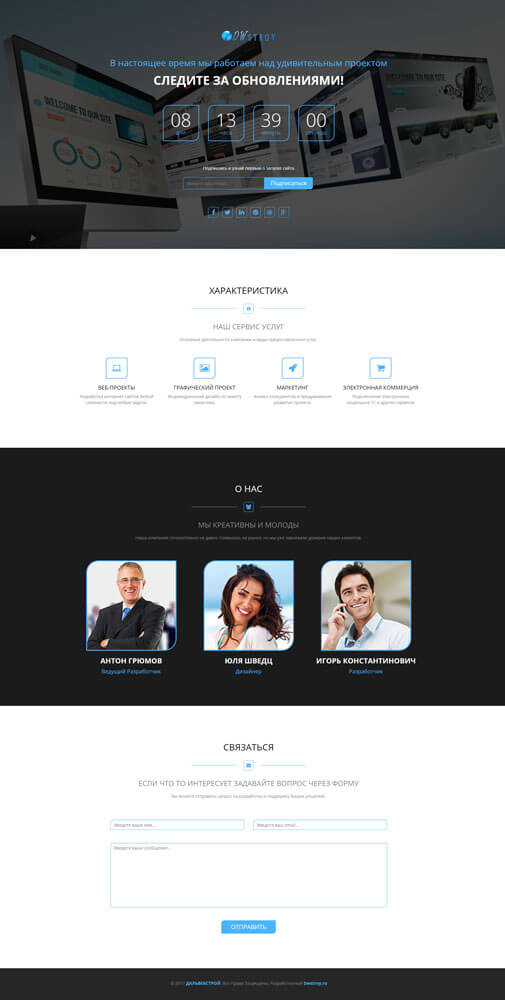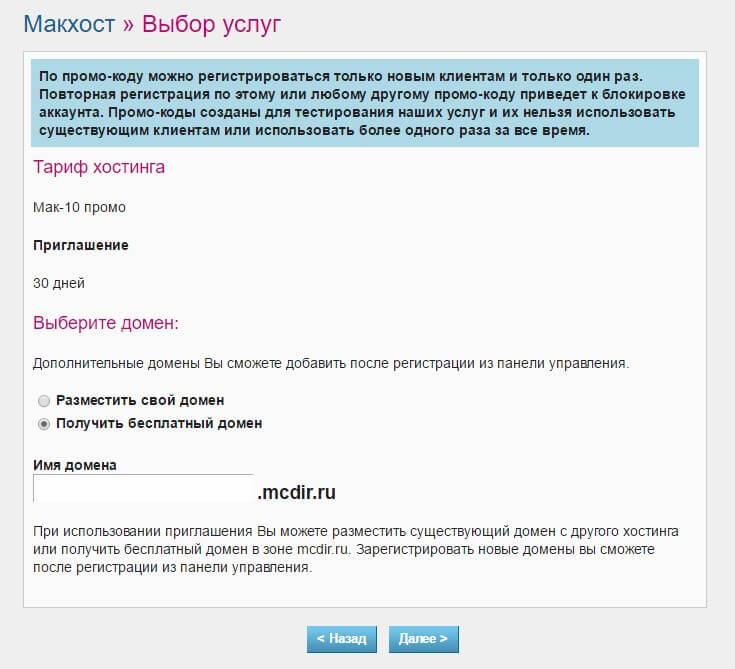- Денис Горелов
- Создание сайта
- Урок: 1
- Просмотров: 0
Начинаем серию уроков по "Интеграции шаблона в систему 1С Битрикс". В процессе этого урока разберем регистрацию ХОСТИНГА с настройкой под 1С Битрикс
В последующих уроках мы сделаем:
- Установим Битрикс и проведем ряд ее настроек;
- Разберем варианты интеграции шаблона;
- Внедрим верстку на сайт битрикс;
- С программируем функционал для управления ее контентом CMS;
Этот урок вводный в нем частично познакомимся с шаблона для внедрения в Битрикс. Проведем простенькую регистрацию на самом хостинге и настроем его параметры для оптимальной.
Характеристики шаблона
Сайт представлен в виде одностраничника (landing page), в верхней части располагается счетчик с обратным отсчетом, и формой на подписку. Ниже видим кнопки социальных сетей, далее блок с характеристиками. Чуть ниже, блок «О нас», далее форма Связи и простенький footer.
Сайт адаптирован под мобильные устройства, если мы возьмем за край браузера, и будем сжимать окно, мы увидим, как блоки элементов подстраиваться под расширение экрана.
Даже на таком простеньком дизайне Вы уже поймете, как легко интегрировать любую верстку в систему Битрикс.
Регистрация Хостинга под БИТРИКС
Все работы будем проводить на хостинге нашего партнера Макхост, перейдем на сайт и зарегистрируем хостинг под нашу работу.
Выберем тариф Мак-10 на которого ресурсов в полнее достаточно для реализации нашего проекта. Перед нами открывается форма регистрации, заполняем Email, вид регистрации оставляем как физ. лицо.
Если вы являетесь нашим подписчиком канал YouTube, тогда можете один раз заказать промо-код на БЕСПЛАТНЫЙ месяц современного хостинга по оптимальному тарифу “Мак-10”, для тестирования под свои задачи.
Подробности как получить ПРОМО-КОД:
Для получение бесплатного 30 дневного пользования хостингом просто напишите нам в нашей группе VK https://vk.com/dwstroy "Хочу промо-код".
Примечание: промо-код выдается подписчикам канала DWSTV
Кто получил промо-код видит следующую картину. В поле Имя домена нас система просит указать свой домен сайта или получить его бесплатно. Мы воспользуемся бесплатным вариантом и укажем dwstv, жмем далее. Система просит проверить введенные нами данные, соглашаемся. Получаем ответ об успешной регистрации и жмем кнопку «Войти в панель управления».
Кто не получал промо-код:
Заполняем поля, далее нам появляется форма, в ней выбираете тариф, срок на который заказываете хостинг, прописываете домен, и жмете далее. Остальное все по аналогии.
На почту придет письмо с данными вашего доступа в аккаунт. Для активации нужно пополнить баланс на 100 руб., сумма зачислятся на счет, и сможете ее воспользоваться на свое усмотрение. Кто регистрировался без промо-кода, Вам нужно оплатить сумму на которую выбрана Вами услугу.
Пополняем баланс Хостинга
В моем случае пополню баланс при помощи Яндек Денег. Как платеж зачислится в системе, нам прейдет уведомление об активации аккаунта и мы сможем приступить к настройке PHP.
Настройка PHP под Битрикс
Для корректной работы сайта на 1С Битрикс нужно указать соответствующие значения в PHP. Клик ним по стрелочке, из списка выбираем «Настройки PHP», далее «Управление конфигурацией PHP», включаем отображение ошибок display_errors и спускаемся в самый низ страницы, изменяем mbstring.func_overload на «2» и кодировку mbstring.internal_encoding на «UTF-8», жмем сохранить.
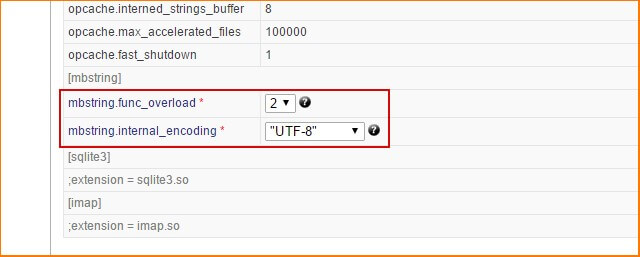
После проведенных настроек Хостинга можно приступать к установке битрикс, но это уже тема следующего урока, в котором разберем по этапную установки битрикс мастером установщика.